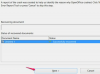Εκκινήστε το PowerPoint και εμφανίζεται μια διαφάνεια. Η διαφάνεια περιέχει μια ενότητα "Κάντε κλικ για προσθήκη τίτλου" και μια ενότητα "Κλικ για προσθήκη κειμένου". Πληκτρολογήστε τον τίτλο του τραγουδιού στην ενότητα "Κλικ για προσθήκη τίτλου" της διαφάνειας και πατήστε "Ctrl-M" για να προσθέσετε μια δεύτερη διαφάνεια στην παρουσίαση.
Πληκτρολογήστε την πρώτη γραμμή του τραγουδιού σας. Για παράδειγμα, αν το τραγούδι είναι "Jingle Bells", η πρώτη γραμμή θα είναι "Jingle Bells, Jingle Bells, Jingle all the way."
Επαναλάβετε αυτή τη διαδικασία μέχρι να δημιουργήσετε αρκετές διαφάνειες ώστε να περιέχουν όλους τους στίχους του τραγουδιού. Όταν τελειώσετε, θα δείτε αναπαραστάσεις μικρογραφιών αυτών των διαφανειών στο παράθυρο "Μικρογραφίες" στη διεπαφή χρήστη.
Πατήστε "F5" για προεπισκόπηση της παρουσίασης. Θα δείτε την πρώτη διαφάνεια που περιέχει τον τίτλο του τραγουδιού. Κάντε κλικ σε αυτήν τη διαφάνεια για να προχωρήσετε στην επόμενη διαφάνεια που περιέχει την πρώτη γραμμή του τραγουδιού. Σε αυτό το σημείο, το καραόκε έχει σχεδόν ολοκληρωθεί. Το μόνο που χρειάζεται είναι μουσική και συγχρονισμός που συγχρονίζει τις διαφάνειες με αυτήν τη μουσική.
Κάντε κλικ στην πρώτη διαφάνεια στο παράθυρο Μικρογραφία για να την προβάλετε. Κάντε κλικ στην επιλογή "Εισαγωγή" ακολουθούμενη από "Ήχος" και στη συνέχεια κάντε κλικ στην επιλογή "Ήχος στον υπολογιστή μου" για να προβάλετε το παράθυρο Εισαγωγή ήχου.
Μεταβείτε στο φάκελο που περιέχει το τραγούδι σας και κάντε διπλό κλικ στο τραγούδι για να το ανοίξετε. Το PowerPoint τοποθετεί ένα εικονίδιο ηχείου και ένα μικρό πρόγραμμα αναπαραγωγής ήχου στη διαφάνεια. Κάντε κλικ στο κουμπί "Αναπαραγωγή" για να ακούσετε το τραγούδι. Κάντε κλικ στο κουμπί "Παύση" όταν θέλετε να σταματήσετε την αναπαραγωγή.
Κάντε δεξί κλικ στο εικονίδιο του ηχείου, κάντε κλικ στο "Style" και, στη συνέχεια, κάντε κλικ στο "Play in Background". Αυτό το σημαντικό βήμα προκαλεί την αναπαραγωγή του τραγουδιού στο παρασκήνιο καθώς εκτελείται η παρουσίαση.
Κάντε κλικ στο "Slide Show" και, στη συνέχεια, κάντε κλικ στο "Rehearse Timings". Το Power Point εισέρχεται σε λειτουργία προεπισκόπησης και τοποθετεί ένα μικρό πρόγραμμα αναπαραγωγής μουσικής στην οθόνη. Η μουσική αρχίζει επίσης να παίζει καθώς προβάλλετε την πρώτη διαφάνεια που δείχνει τον τίτλο του τραγουδιού.
Ακούστε τη μουσική και κάντε κλικ στην πρώτη διαφάνεια όταν το τραγούδι φτάσει στο σημείο όπου ακούτε την πρώτη γραμμή του τραγουδιού. Όταν κάνετε κλικ στη διαφάνεια, το PowerPoint εμφανίζει τη διαφάνεια που έχει αυτή την πρώτη γραμμή. Συνεχίστε να ακούτε και κάντε κλικ σε αυτή τη διαφάνεια όταν ακούσετε τη δεύτερη γραμμή του τραγουδιού. Το PowerPoint προχωρά σε αυτήν τη διαφάνεια. Επαναλάβετε αυτή τη διαδικασία μέχρι να φτάσετε στο τέλος του τραγουδιού.
Πατήστε "Esc" και το PowerPoint εμφανίζει ένα παράθυρο μηνύματος που δείχνει τη διάρκεια της προβολής διαφανειών σας. Σας ρωτά επίσης εάν θέλετε να αποθηκεύσετε τους νέους χρονισμούς διαφανειών. Κάντε κλικ στο «Ναι» για να κλείσετε το παράθυρο του μηνύματος και να επιστρέψετε στην κύρια διεπαφή χρήστη.
Πατήστε "F5" για προεπισκόπηση της παρουσίασής σας. Η μουσική αναπαράγεται και οι διαφάνειες προχωρούν αυτόματα σε συγχρονισμό με τη μουσική. Αυτό συμβαίνει επειδή το PowerPoint θυμόταν τις πληροφορίες χρονισμού που ρυθμίσατε όταν κάνατε κλικ στις διαφάνειες στη λειτουργία Χρονομέτρησης πρόβας. Μπορείτε να αποθηκεύσετε την παρουσίασή σας και να την εκτελέσετε οποιαδήποτε στιγμή θέλετε να τραγουδήσετε το τραγούδι καραόκε σας.
Κάντε κλικ στο "Αρχείο" και στη συνέχεια στο "Εξαγωγή" και επιλέξτε "Δημιουργία βίντεο". Κάντε κλικ στο "Computer & HD Displays" και κάντε κλικ σε μία από τις επιλογές εξόδου που βλέπετε. Αυτές οι επιλογές είναι "Υπολογιστής & Οθόνες HD", "Διαδίκτυο και DVD" και "Φορητές συσκευές".
Κάντε κλικ στην επιλογή "Χρήση ηχογραφημένων χρονισμών και αφηγήσεων" και, στη συνέχεια, κάντε κλικ στην επιλογή "Δημιουργία βίντεο". Μεταβείτε στο φάκελο όπου θέλετε να αποθηκεύσετε το βίντεο και πληκτρολογήστε ένα όνομα για το αρχείο στο πλαίσιο κειμένου "Όνομα αρχείου".
Κάντε κλικ στο αναπτυσσόμενο μενού "Αποθήκευση ως τύπου" και επιλέξτε τη μορφή βίντεο που θέλετε να χρησιμοποιήσετε και, στη συνέχεια, κάντε κλικ στην επιλογή "Αποθήκευση".
Δεν χρειάζεται να μετατρέψετε την παρουσίασή σας σε βίντεο, αλλά θα βρείτε ένα βίντεο χρήσιμο όταν θέλετε να μοιραστείτε το καραόκε. Οποιοσδήποτε μπορεί να παίξει το βίντεο χωρίς να εγκαταστήσει το PowerPoint ή ένα πρόγραμμα ανάγνωσης PowerPoint.
Μπορείτε να μορφοποιήσετε και να προσαρμόσετε τις διαφάνειές σας με όποιον τρόπο θέλετε. Για παράδειγμα, εάν θέλετε να αποφύγετε μοτίβα, χρώματα ή εικόνες που μπορεί να αποσπάσουν την προσοχή του τραγουδιστή, μπορείτε να αφήσετε όλες τις διαφάνειες σε λευκό χρώμα με μαύρο κείμενο. Εάν θέλετε να προσθέσετε στυλ, μετακινηθείτε στο παράθυρο Διαφάνεια, κρατήστε πατημένο το πλήκτρο "Ctrl" και κάντε κλικ σε κάθε διαφάνεια για να την επιλέξετε. Στη συνέχεια, μπορείτε να κάνετε δεξί κλικ σε οποιαδήποτε διαφάνεια και να κάνετε κλικ στο "Μορφοποίηση φόντου" για να προβάλετε το παράθυρο Μορφοποίηση φόντου. Εκεί μπορείτε να επιλέξετε διαφορετικές επιλογές μορφοποίησης που αλλάζουν την εμφάνιση του φόντου στις διαφάνειές σας.
Τα μουσικά κομμάτια καραόκε αποτελούνται από ορχηστρικές εκδοχές τραγουδιών. Ιστότοποι όπως το Karaoke Version παρέχουν οργανικές εκδόσεις δημοφιλών τραγουδιών (σύνδεσμος στους Πόρους). Εάν επισκεφτείτε τον ιστότοπο, θα δείτε νομικές πληροφορίες στο κάτω μέρος της σελίδας που λέει ότι «απαγορεύονται όλες οι χρήσεις εκτός από την οικιακή και ιδιωτική χρήση». Πριν κατεβάσετε ένα καραόκε υποστηρικτικό κομμάτι από οποιονδήποτε ιστότοπο, ελέγξτε τις νομικές πληροφορίες του ιστότοπου για να βεβαιωθείτε ότι δεν παραβιάζετε περιορισμούς πνευματικών δικαιωμάτων κατά τη χρήση κομματιών που έχετε λάβει για τη δημιουργία καραόκε σε PowerPoint. Αναζητήστε συνδέσμους σε ιστότοπους όπως "Όροι και Προϋποθέσεις" ή "Όροι Παροχής Υπηρεσιών" εάν δεν μπορείτε να βρείτε νομικές πληροφορίες. Άλλοι ιστότοποι υποστήριξης καραόκε που παρέχουν αυτού του είδους νομικές πληροφορίες περιλαμβάνουν το Sing Me και το Hit Trax.